Win7升级Windows10系统的时候卡在32%怎么办?
自从微软推送win10系统之后,很多win7和win8.1系统用户就开始纷纷安装win10系统了,而在安装的时候可能会碰到一些问题导致安装失败,比较常见的就是升级win10系统卡在32%失败,重启后安装程序执行回滚windows7/Windows 8.1的步骤,并提示升级windows10的错误代码为0xC1900101–0x30018,这是怎么回事呢?下面小编就跟大家带来具体的解决方法如下。
Win7/Win8升级windows10卡在32%造成升级失败的解决方法
第一步、在开始安装程序之前,拔出任何已连接USB设备,包括外接显示器等。
第二步、检测当前设备所有硬件是否支持Win10系统,可通过硬件厂商官方网站进行确认;还需要通过Windows更新程序对现有硬件驱动程序进行全面升级。
第三步、运行Windows更新疑难解答(中间允许程序使用管理员权限),检测并修复任何Windows更新错误。
第四步、通过以下命令卸载所有无用的驱动程序,方法如下:
① 在搜索框中输入CMD后,选择第一个结果,并在上面单击右键选择“以管理员身份运行”,如下图:
② 在其中执行以下命令(复制粘贴后,按回车,如下图):
rundll32.exe pnpclean.dll,RunDLL_PnpClean /DRIVERS /MAXCLEAN
第五步、运行磁盘清理程序,并选择清理系统文件(如下图);
第六步、重启设备。
第七步、由于某些情况下网卡驱动也会产生兼容性问题,因此建议相关用户采用Win10正式版ISO镜像安装方式进行升级,此时并不推荐用户使用默认的推送升级方式。成功下载镜像后,最好卸载无线网卡驱动(如果有),安装过程中暂时使用有线网络连接。
第八步、在升级开启后,不要选择“下载并安装更新”,而应该选择“不是现在”(如上图),避免任何自动安装驱动可能导致的兼容性问题。
上面就是关于Win7/win8.1升级win10系统卡在32%失败怎么解决的全部内容,大家可以根据上面的方法进行操作解决,希望可以帮助大家解决这个问题。

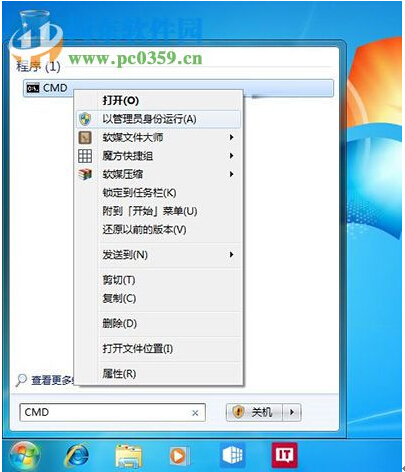


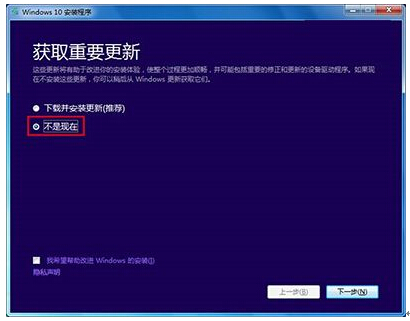










 苏公网安备32032202000432
苏公网安备32032202000432